「Stable Diffusion UI」を導入してみた。しかし…(その2)
先週末、自分の(グラフィック能力が非力な)デスクトップPCに、「Stable Diffusion UI」を導入致しました。
導入当初は、画像生成が遅すぎて使えないなどと申し上げておりましたが、何とか使えないこともない設定にすることが出来、自分がデスクトップPCに触ることの出来ない時間(外出時や就寝時、テレワーク中等)にも画像生成を出来るようになりました。
全部CPUにやらせると遅い。
導入直後の時点では、律儀に次の設定をONにして動かしていたため、1枚の画像を生成するのにも非常に時間が掛かっていました。
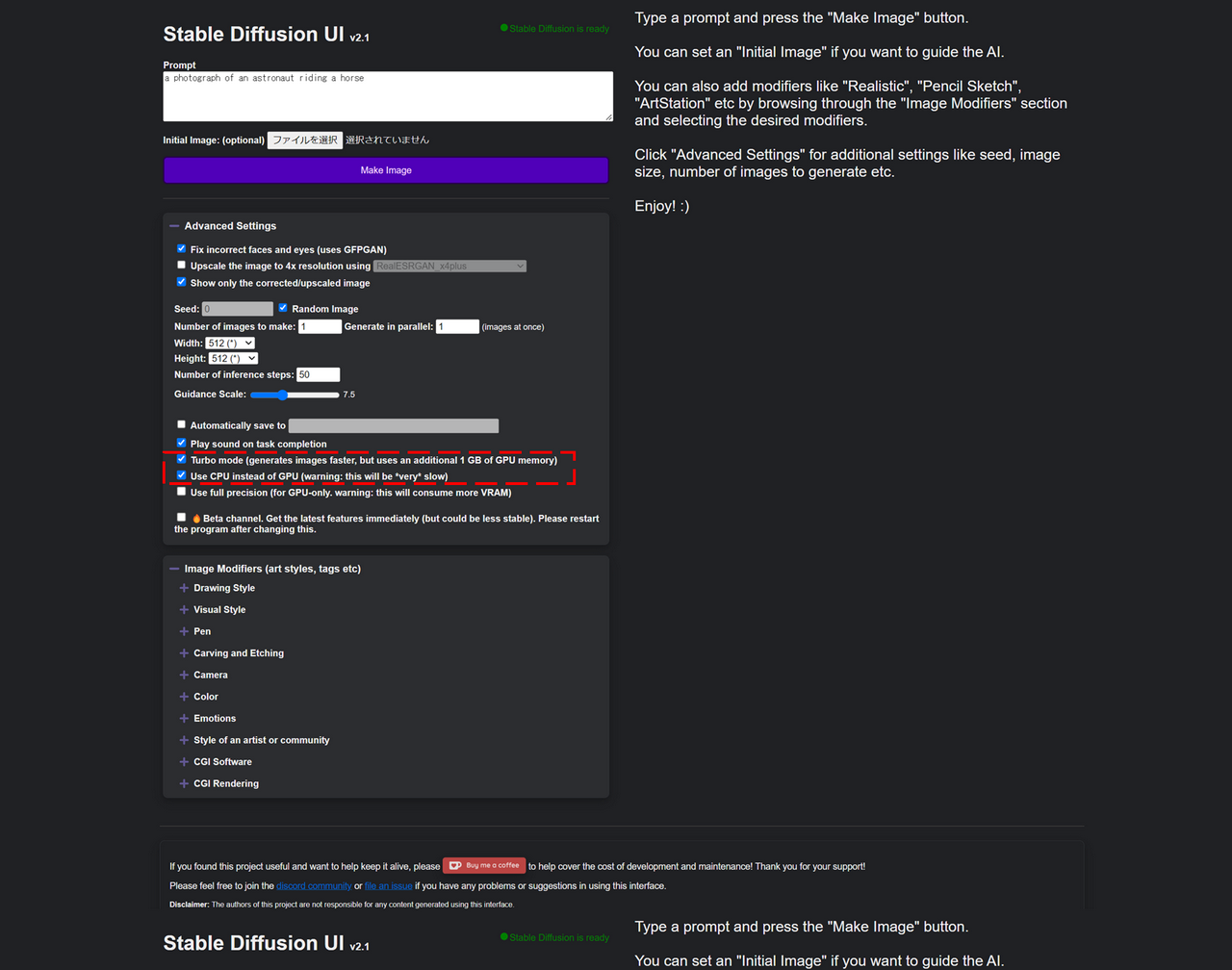
- Turbo mode (generates images faster, but uses an additional 1 GB of GPU memory)
- Use CPU instead of GPU (warning: this will be very slow)
自分の環境では、先日申し上げておりましたとおり、「Stable Diffusion」の本来の能力を発揮する上で充分なグラフィック能力がありません。ビデオメモリの容量は本来の要求スペックの半分以下の4GBしか積んでいません。これは、どうせゲームをしないからと、PC購入時にグラフィック周りの性能を大幅に下方修正したためです。
そのため、「Stable Diffusion UI」導入当初、GPUの代わりにCPUを用いて画像処理をおこなわせるようにしたのですが、これだと1枚の画像を生成するのにも10分以上時間が掛かってしまい、実用的ではありませんでした。
そこであえてCPUを用いる設定を外したら…あら不思議
自分が「Stable Diffusion UI」の導入と設定をおこなうときに、下記の記事を参考とさせていただきました。
- 参考記事
その記事の最後のほうにさらっと書かれていますが、「Stable Diffusion」の本来の要求スペックである10GBに満たない容量のビデオメモリを持つ環境でGPUを用いて画像を出力しても、CPU使用時よりも大幅に時間を短縮可能とのことでした。
そこで自分も、先ほどの2つの設定を外してみました。
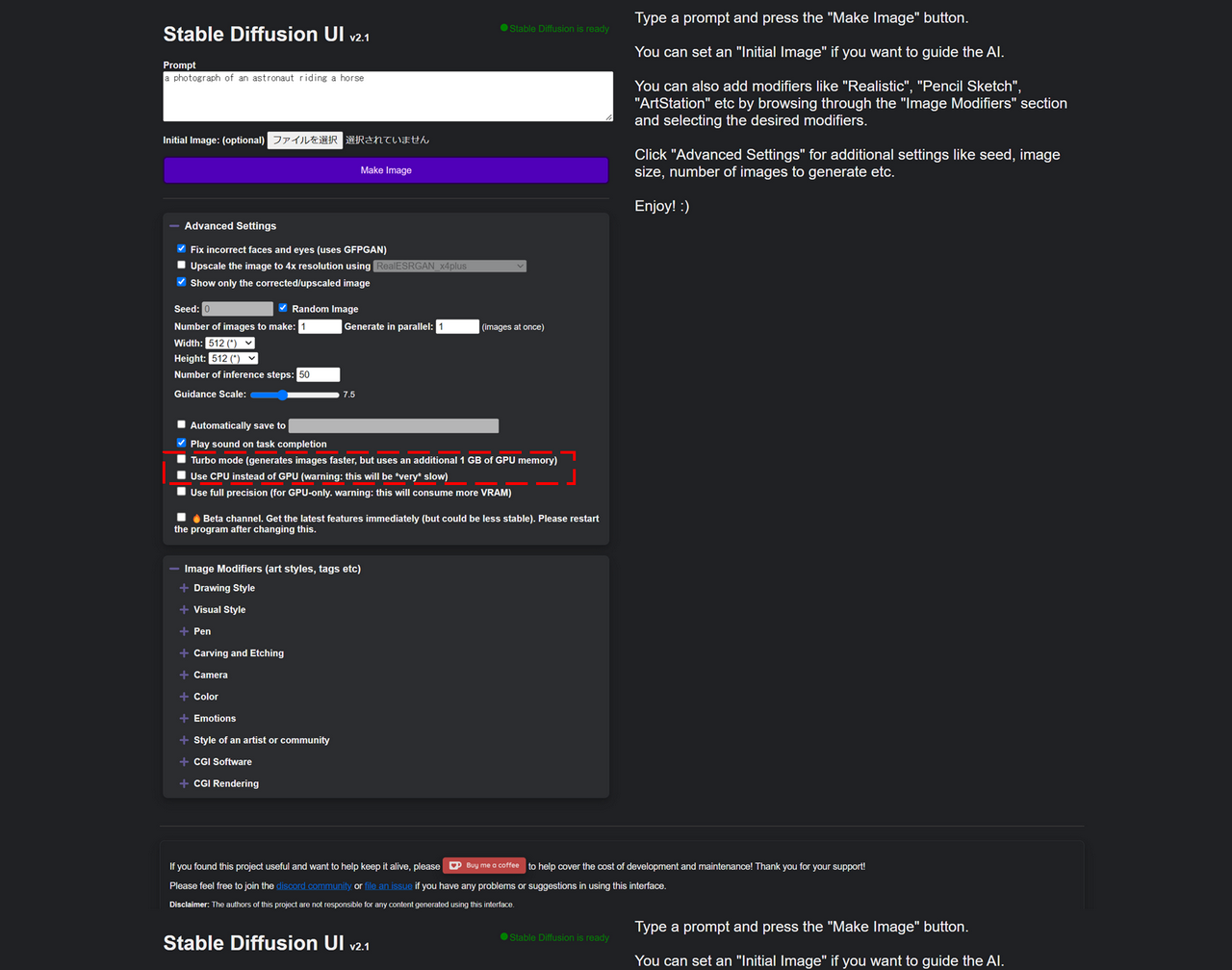
- 下記2つの設定をOFFにする。
- Turbo mode (generates images faster, but uses an additional 1 GB of GPU memory)
- Use CPU instead of GPU (warning: this will be very slow)
なお、「Turbo mode」も外したのは、これも外さないとメモリ不足で画像を生成できなくなるためです。
この状態で画像を1枚生成してみたところ、さすがに参考記事のような劇的な改善とはならなかったものの、それでも2分前後で生成できるようになりました。
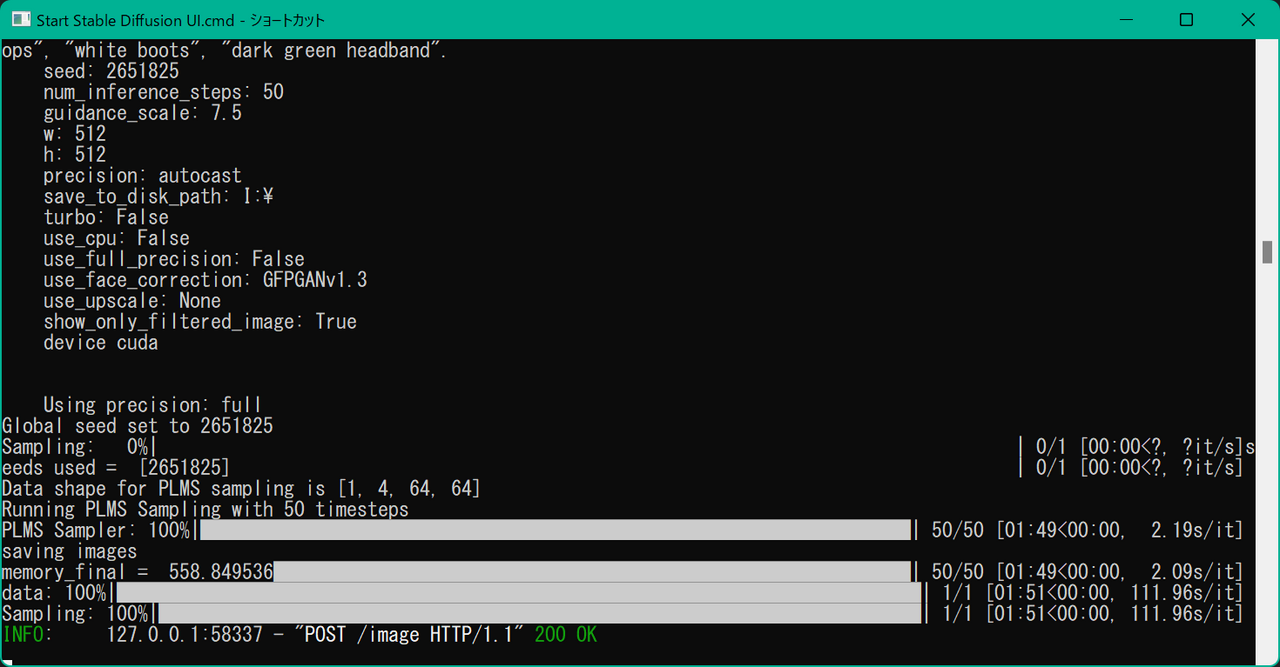
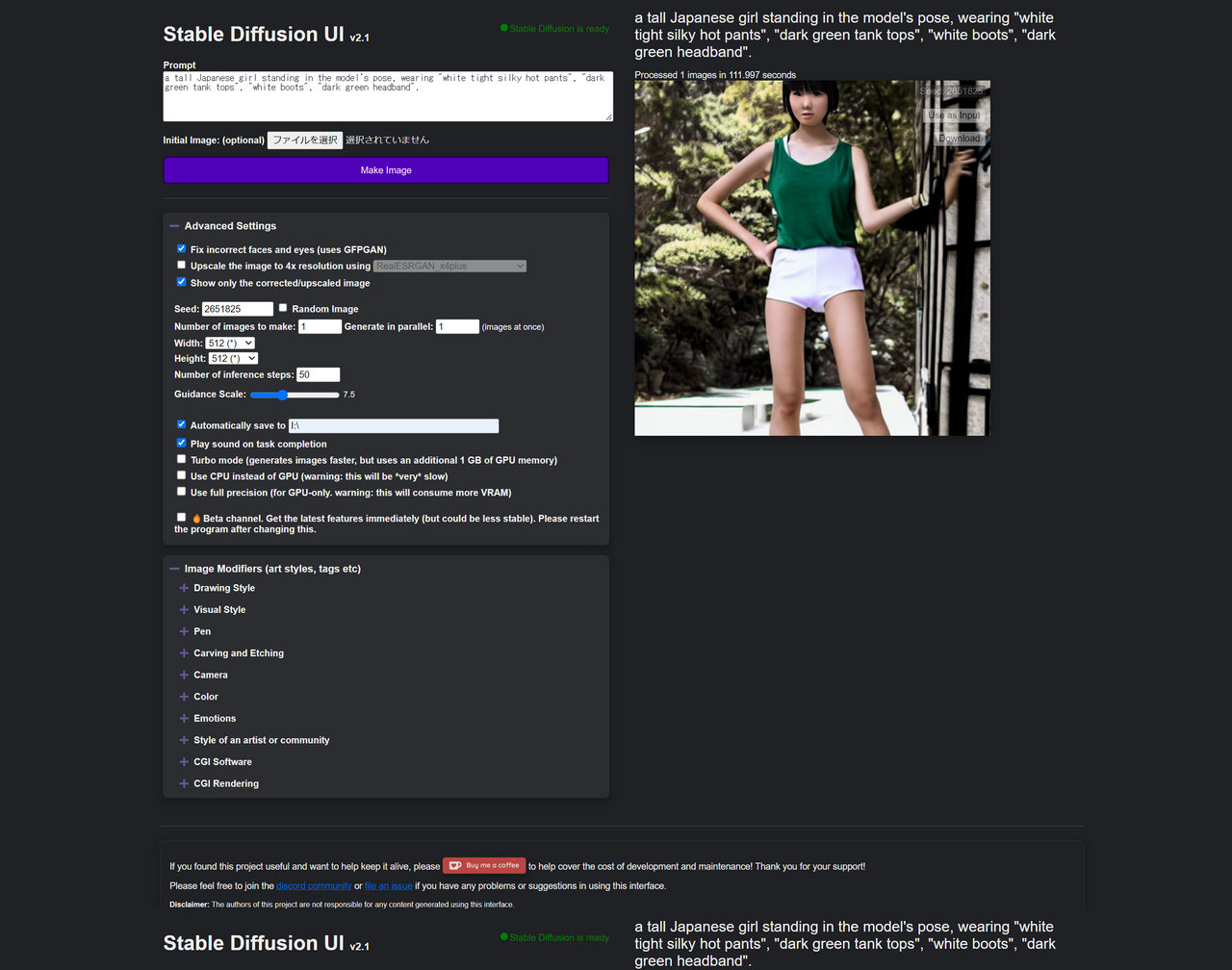
やったぜ!
結局グラフィックカード換装等は(いったんは)諦めることにした。
なお、出来ることならやっぱり「Stable Diffusion」本来の性能で画像を生成したいので、グラフィックカードの換装も検討しましたが、結局見送ることにしました。
金額面では、ビデオメモリを12GB積んでいるグラフィックカードでも、普及価格帯であれば充分手が届きます。
ところが問題は消費電力で、4月にPCを購入した九十九電機の店員さんの話によると、今の私の環境でグラフィックカードだけ置き換えるとまず間違いなく電力不足になるとのこと。そのため、電源ユニットもセットで買い換える必要があると言われてしまいました。
さすがにそこまでの余裕はないのと、それならば画像生成に2分待つよということにしたため、いったんはグラフィックカード換装については諦めることにしました。
…しかしこうなると、「Stable Diffusion UI」専用端末が欲しくなってきますね。グラフィック機能全振りで、本当に画像処理しかさせない端末を。もちろんそんなものを買う余裕なんてなおさらありませんので、しばらくはメインPCアイドル時に画像生成をさせることにします…。
- 関連記事
- Next
#2022年 #2022年9月 #2022年9月13日 #StableDiffusion #StableDiffusionUI #AI #PC #Windows